Instalar y usar FileZilla FTP Client en Ubuntu Linux
FileZilla es un software de cliente FTP rápido, confiable y multiplataforma. Tiene una amplia base de usuarios debido a características destacadas como fácil de usar, soporte para múltiples idiomas, facilidad de arrastrar y soltar, búsqueda y edición remota de archivos.
Notas del editor: Este artículo es para principiantes absolutos que son nuevos en Ubuntu. Hemos discutido los conceptos básicos de instalación y uso en esta publicación.
Para instalarlo en Ubuntu, ejecute el siguiente comando en la terminal.
sudo aptitude install filezilla
Una vez completada la instalación, se puede cargar desde Aplicaciones> Internet> File Zilla FTP Client.
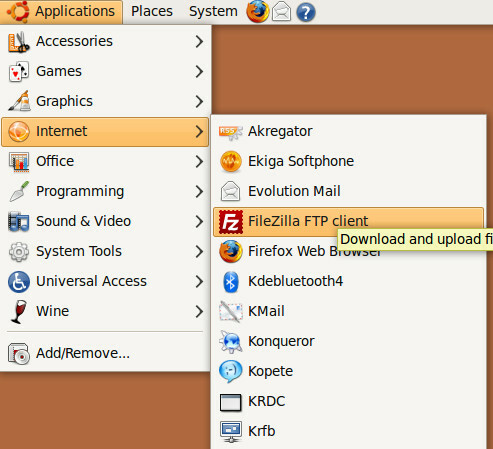
Aquí hay una captura de pantalla que muestra la pantalla principal de FileZilla.
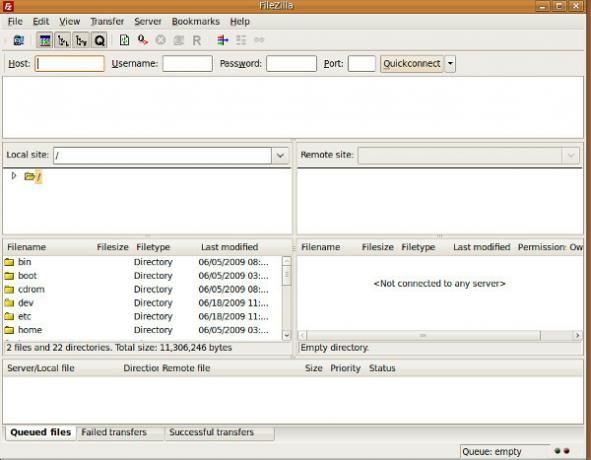
Especifique su nombre de host (dirección IP) y otros detalles de inicio de sesión y haga clic Conexión rápida para conectarse a su sitio remoto. Tiene una interfaz básica de doble ventana, una vez que su conexión se haya establecido con éxito, podrá ver archivos remotos en la ventana del lado derecho y archivos locales en la ventana del lado izquierdo.
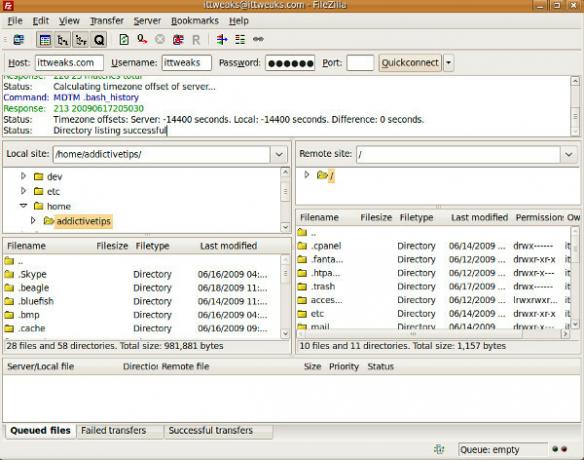
Ahora, para cargar algún archivo, arrastre y suelte el archivo desde su unidad local al servidor remoto.
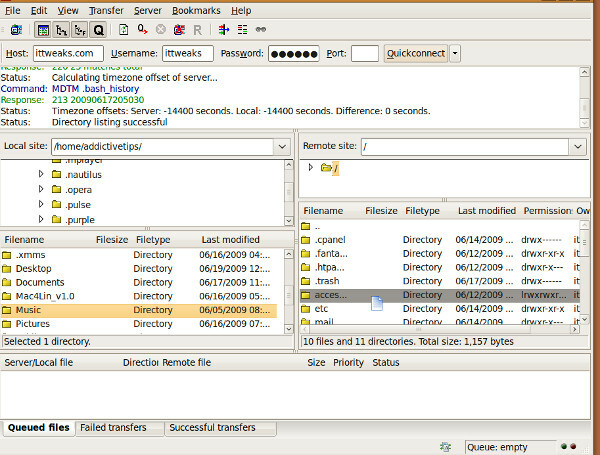
Alternativamente, también puede transferir archivos sin arrastrar y soltar, haga clic derecho en el archivo o carpeta en la ventana del lado izquierdo y elija subir.
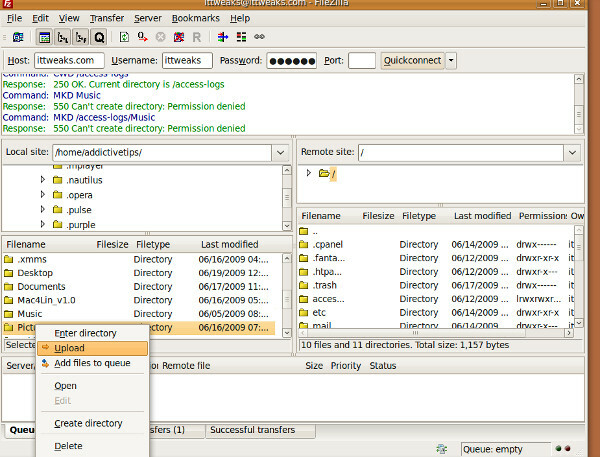
Del mismo modo, para descargar archivos / carpetas, haga clic derecho en el archivo / carpeta correspondiente y seleccione descargar.
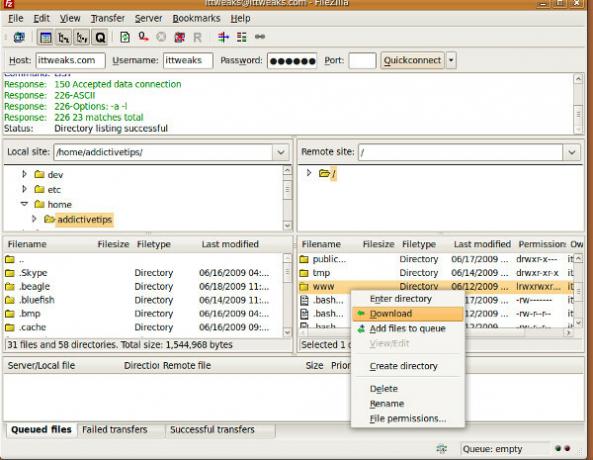
También es posible cambiar el nombre de la carpeta / archivo remoto y cambiar los permisos. Puede rastrear transferencias exitosas, fallidas y en cola desde la ventana de transferencias en la parte inferior. Si desea utilizar la función de búsqueda en FileZilla, vaya aquí. ¡Disfrutar!
Buscar
Mensajes Recientes
Cómo convertir Gnome Shell en macOS High Sierra
De todos los entornos de escritorio en Linux, Gnome Shell es el que...
Cómo ejecutar Gmail en el escritorio de Linux con Wavebox
Wavebox es una tecnología que permite tomar cualquier "aplicación w...
Cómo restablecer una contraseña olvidada en Linux
Olvidar la contraseña de la cuenta de usuario de su PC con Linux pu...



